Come scaricare serie e film da Netflix
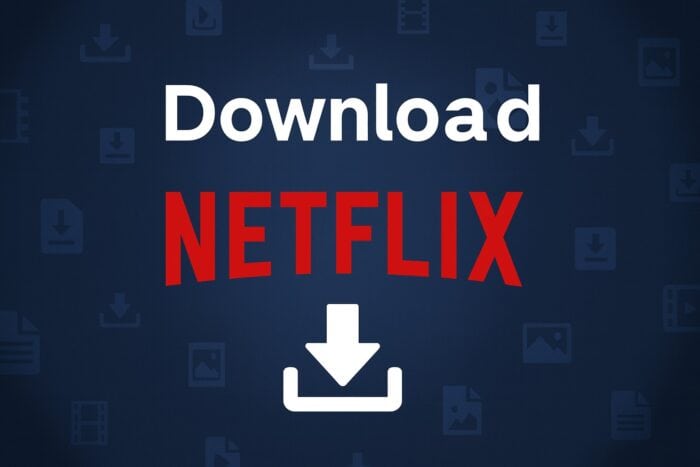
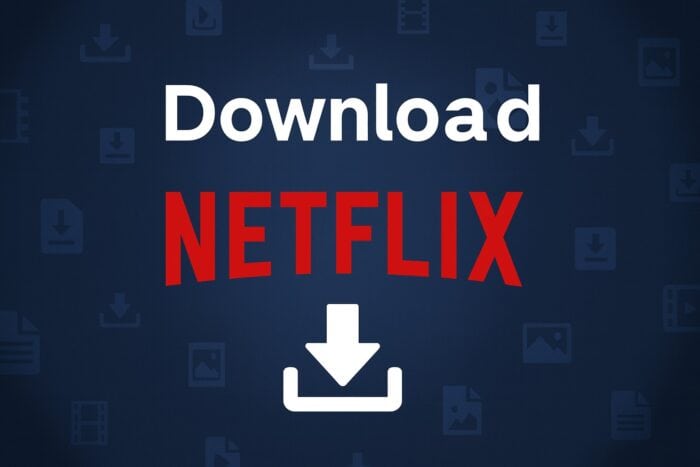
Sommario
- Come scaricare serie e film da Netflix
- Su Windows (app) e Mac (limiti)
- Su Android
- Su iPhone e iPad
- Su Smart TV e dispositivi di streaming
- Gestire i download
- Perché usare i download di Netflix
- Lista di controllo per ruoli (viaggiatori, genitori, chi risparmia dati)
- Risoluzione problemi comuni e quando i download non funzionano
- Domande frequenti (FAQ)
- Conclusione
Introduzione rapida
Scaricare da Netflix significa salvare una copia cifrata sul dispositivo per la visione offline. I file rimangono legati al tuo account e al dispositivo. I limiti di disponibilità dipendono da licenze e dalla regione.
1. Su Windows (app) e Mac
Segui questi passaggi per iniziare con i download offline sul computer.
- Installa l’app Netflix dal Microsoft Store (solo Windows 10/11). Su macOS, Netflix non offre un’app nativa con download.
- Apri l’app Netflix sul tuo PC Windows.
- Accedi con il tuo account Netflix.
- Scegli l’icona del menu in alto a sinistra.
- Clicca su “Disponibili per il download” per sfogliare i titoli scaricabili.
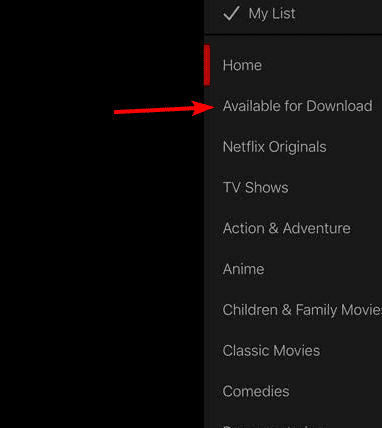
- Seleziona una serie o un film e clicca sull’icona di download accanto all’episodio o al titolo.
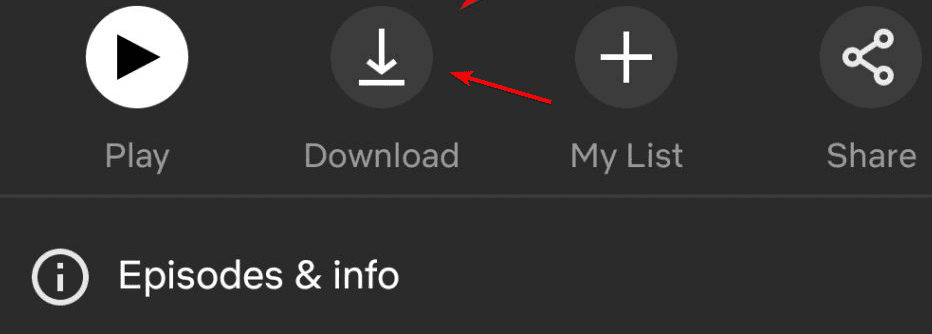
- Apri “I miei download” (My Downloads) per vedere e riprodurre i contenuti offline.
Nota importante: macOS non supporta i download tramite browser. Opzioni alternative includono usare un dispositivo iOS/Android, un PC Windows o un emulatore Android (con limitazioni e possibili rischi di performance). Se gestisci il tuo account dal desktop, puoi anche modificare l’email associata nelle Impostazioni account.
2. Su Android
L’app ufficiale di Netflix per Android permette di salvare i video localmente.
- Apri l’app Netflix sul dispositivo Android.
- Tocca l’icona del profilo in alto a destra.
- Vai su “Disponibili per il download” oppure cerca direttamente un titolo.
- Tocca l’icona di download accanto al film o all’episodio che vuoi salvare.
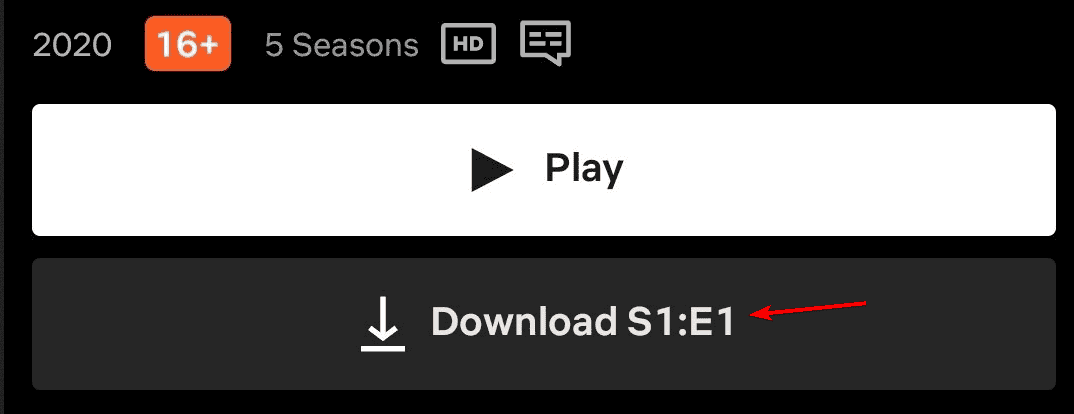
- Trova i contenuti salvati nella scheda “Download” nel menu inferiore.
Suggerimento: se l’app si comporta in modo anomalo, prova a cancellare cache e dati dell’app o a reinstallarla. Questo risolve spesso problemi di sincronizzazione o riproduzione.
3. Su iPhone e iPad
- Avvia l’app Netflix su iPhone o iPad.
- Accedi e seleziona il tuo profilo.
- Apri “Disponibili per il download” o cerca il titolo desiderato.
- Tocca l’icona di download accanto a episodio o film.
- Riproduci i file da “I miei download” quando sei offline.
Nota: su iOS la funzione è completa e ufficiale; assicurati di avere spazio sufficiente sul dispositivo.
4. Su Smart TV e dispositivi di streaming
Non tutti i televisori e tutti gli streaming stick consentono il download. Procedura generale:
- Verifica se il dispositivo supporta l’app Netflix e la funzione download.
- Apri l’app e effettua l’accesso.
- Cerca titoli con l’opzione di download.
- Avvia il download e attendi il completamento.
- Accedi a “I miei download” per la riproduzione offline.
Note: molti Smart TV non consentono download per limiti di storage o di sistema operativo. Consulta il manuale del dispositivo o il sito del produttore.
5. Gestire i download
Mantieni lo spazio libero e organizza i file con questi passaggi.
- Apri l’app Netflix.
- Vai su “Download” dal menu.
- Tocca “Gestisci download” per selezionare più elementi.
- Elimina i titoli non necessari con “Elimina download”.

- Regola la qualità video nelle Impostazioni > Qualità download per risparmiare spazio. Livelli comuni: Standard e Alto. La qualità più alta occupa più spazio.
Important: i download sono cifrati e legati all’account. Non è possibile trasferire i file direttamente su un altro dispositivo.
Perché usare i download di Netflix
- Guardare offline senza buffering.
- Risparmiare dati mobili durante viaggi o in aree con connessione debole.
- Evitare interruzioni quando la rete è instabile.
Quando i download non funzionano (cause comuni)
- Il titolo non è scaricabile per restrizioni di licenza.
- Il dispositivo non supporta la funzione download.
- Lo spazio di archiviazione è insufficiente.
- L’app ha problemi di cache o dati corrotti.
- Limiti di conto: alcuni piani potrebbero avere restrizioni sul numero di download simultanei.
Contromisure e alternative
- Controlla la sezione “Disponibili per il download” prima di cercare un titolo.
- Libera spazio cancellando video non necessari o spostando foto/documenti su cloud.
- Aggiorna l’app Netflix all’ultima versione dal Play Store o App Store.
- In alternativa, guarda in streaming se hai una buona connessione. Per Mac, usa un dispositivo iOS/Windows o guarda via browser quando online.
Checklist per ruoli (rapida)
- Viaggiatore:
- Scarica una combinazione di film e episodi prima del viaggio.
- Imposta qualità Standard per risparmiare spazio.
- Verifica durata di scadenza del download prima della partenza.
- Genitore:
- Scarica contenuti per il profilo bambino.
- Usa il controllo genitori per limitare i contenuti scaricabili.
- Utente con dati limitati:
- Imposta “Qualità download” su Standard.
- Usa Wi‑Fi per scaricare quando possibile.
- Amministratore account:
- Controlla dispositivi collegati e limiti di piano.
- Rimuovi i dispositivi non usati se necessario.
Mini‑metodologia: come pianificare i download velocemente
- Scegli i titoli prioritari (viaggi, scuola, intrattenimento).
- Verifica dimensione e qualità stimata nell’app.
- Scarica in ordine di priorità su Wi‑Fi.
- Conferma che “I miei download” contenga i file e che siano riproducibili.
Criteri di accettazione
- Il titolo appare nella lista “I miei download”.
- Il file si avvia senza richiesta di rete (modalità aereo).
- La qualità è adeguata al profilo scelto.
- Il contenuto rispetta le regole di scadenza indicate da Netflix.
Flusso decisionale rapido (mermaid)
flowchart TD
A[Ho connessione stabile?] -->|Sì| B[Preferisci streaming o download?]
A -->|No| C[Scarica prima di partire]
B -->|Streaming| D[Guarda in streaming]
B -->|Download| E[Scarica da 'Disponibili per il download']
E --> F[Controlla spazio e qualità]
F --> G[Riproduci offline]Problemi avanzati e soluzioni
- Download bloccato su “In corso” troppo a lungo: interrompi e riprova o riavvia l’app.
- Messaggi di errore di licenza: il titolo potrebbe non essere più scaricabile. Rimuovi e cerca un’alternativa.
- Il file scade troppo presto: verifica le regole di scadenza per quel titolo; alcune produzioni hanno limiti più stringenti.
FAQ
Posso scaricare film Netflix su Mac?
No. macOS non supporta download via browser. Usa un iPhone, iPad o un PC Windows per la funzione download.
Quanto durano i download su Netflix?
La maggior parte dei download scade dopo sette giorni o entro 48 ore dall’inizio della riproduzione. La durata effettiva può variare per singolo titolo.
Posso trasferire i download su un altro dispositivo?
No. I download sono cifrati e legati all’account e al dispositivo; non possono essere spostati manualmente tra dispositivi.
Perché non posso scaricare un titolo specifico?
Alcuni titoli non sono disponibili per il download per motivi di licenza, distribuzione o limitazioni regionali.
Note sulla privacy e sicurezza
I file scaricati sono cifrati e accessibili solo tramite l’app Netflix autenticata. Se cancelli l’app o rimuovi il profilo, i download verranno rimossi.
Riepilogo finale
Scaricare da Netflix è semplice: usa l’app sul dispositivo supportato, cerca i titoli “Disponibili per il download” e tocca l’icona di download. Gestisci qualità e spazio dalle impostazioni per ottimizzare l’uso. Se incontri problemi, prova a liberare spazio, aggiornare l’app o consultare le restrizioni di licenza.
Importante: non tutti i dispositivi o tutti i titoli supportano i download. Verifica sempre la compatibilità del tuo dispositivo e le regole del contenuto prima di pianificare i download.



